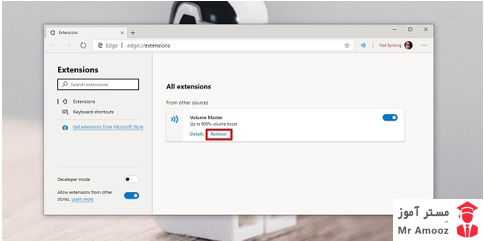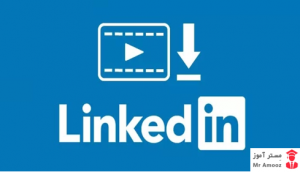نصب افزونه های گوگل کروم در Microsoft edge
اگر از کاربران گوگل کروم باشید و یا قبلا از آن استفاده کرده باشید، با اقزونه های بیشمار آن آشنایی دارید. این افزونه ها که شامل تقویم، مترجم، سخنگو و … هستند در بسیار از موارد برای کاربران کارایی بالایی به ارمغان می آورند و مشکلات را حل می کنند. اگر قصد دارید از این افزونه ها در مرورگر مایروسافت هم استفاده نمایید این مطلب مستر آموز را تا پایان مطالعه نمایید.
افزونه های گوگل کروم روی Edge
مرورگر Microsoft Edge یک نرم افزار ارائه شده توسط شرکت مایکروسافت و جایگزین اینترنت اکسپلورر شده است. این مرورگر جای پیشرفت بسیار دارد و برای استفاده از آن نیازمند افزونه های بسیاری هستید. برای اضافه کردن افزونه های بسیار کاربردی گوگل کروم به این مرورگر می توانید از روش های این مقاله استفاده نمایید. در ابتدا باید توجه داشته باشید که جهت استفاده از این افزونه ها در مایکروسافت اج، باید تغییراتی در آن دهید که به صورت زیر به شما نشان می دهیم.
آموزش نصب افزونه
مرورگر خود را باز کنید و گزینه سه نقطه در بالا و سمت راست آن کلیک کنید تا منوی کشویی آن نمایش داده شود.
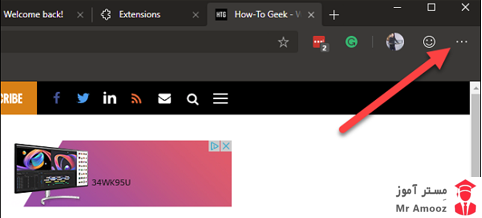
گزینه Extensions را انتخاب کنید.
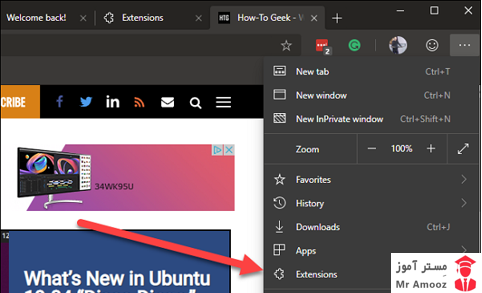
مانند شکل زیر گزینه Allow extensions from other stores را که در پنجره باز شده می بینید فعال کنید.
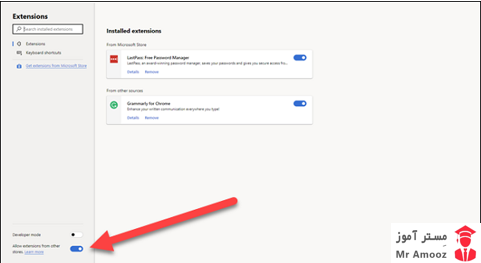
پیام نمایش داده شده برای انی منظور است که به شما اعلام کند افزونه هایی که می خواهید نصب کنید توسط مایکروسافت تایید نمی شود. گزینه Allow را بزنید.
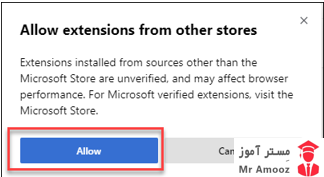
از بخش افزونه ها به استور وب سایت Chrome.google.com بروید و افزونه مورد نظر خود را پیدا کنید. در هر افزونه باید گزینه Add to Chrome را انتخاب کنید.
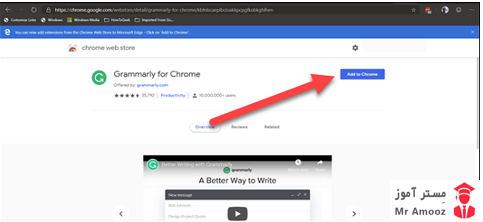
در پنجره ای که باز می شود گزینه Add extension را بزنید.
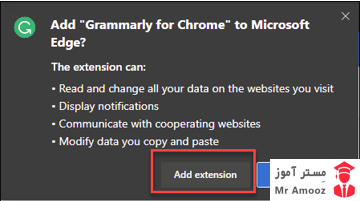
نحوه حذف افزونه از مرورگر Microsoft Edge
از منوی مرورگر گزینه Extensions را انتخاب کنید.
افزونه ای که قصد حذف آن را دارید از لیست موجود انتخاب کنید.
با کلیک بر روی گزینه Remove، افزونه مورد نظر را پاک نمایید.